Cuando tus contactos te mandan un audio en WhatsApp, estos no suelen ser de uno, sino cerca de 6 minutos a fin de contarte todos los detalles sobre un hecho. Esto ha generado que algunos terminen odiando las notas de voz por ser demasiado largos o simplemente no les gusta escucharlos ya que les parece tedioso. Es por esa razón que hoy te brindaré un sencillo truco que siempre empleo cuando me envían dicho contenido multimedia y suele ayudarme bastante: se trata de la opción para transcribir tu mensaje a texto. ¿Qué debes hacer? ¿Es necesario tener que instalar alguna app de terceros? Cabe precisar que para el desarrollo de este tutorial sí debes contar con una aplicación externa que se encuentra en la misma Google Play. Lo mejor de todo es que no tendrás que darle permisos para que acceda a tus conversaciones personales ni mucho menos a tu listado de contactos. Así que manos a la obra y pon en práctica todos los pasos.
Truco para transcribir un audio a texto en WhatsApp
- Como te había mencionado anteriormente, debemos descargar una aplicación en Google Play.
- Esta se llama Transcriber para WhatsApp. Es completamente gratuita.
- Si no la encuentras, puedes ubicarla a través de este enlace.
- Una vez que lo hayas abierto, dale los permisos correspondientes para que pueda ingresar a tus archivos.
- Ahora anda a WhatsApp y busca la conversación donde te mandaron una nota de voz.
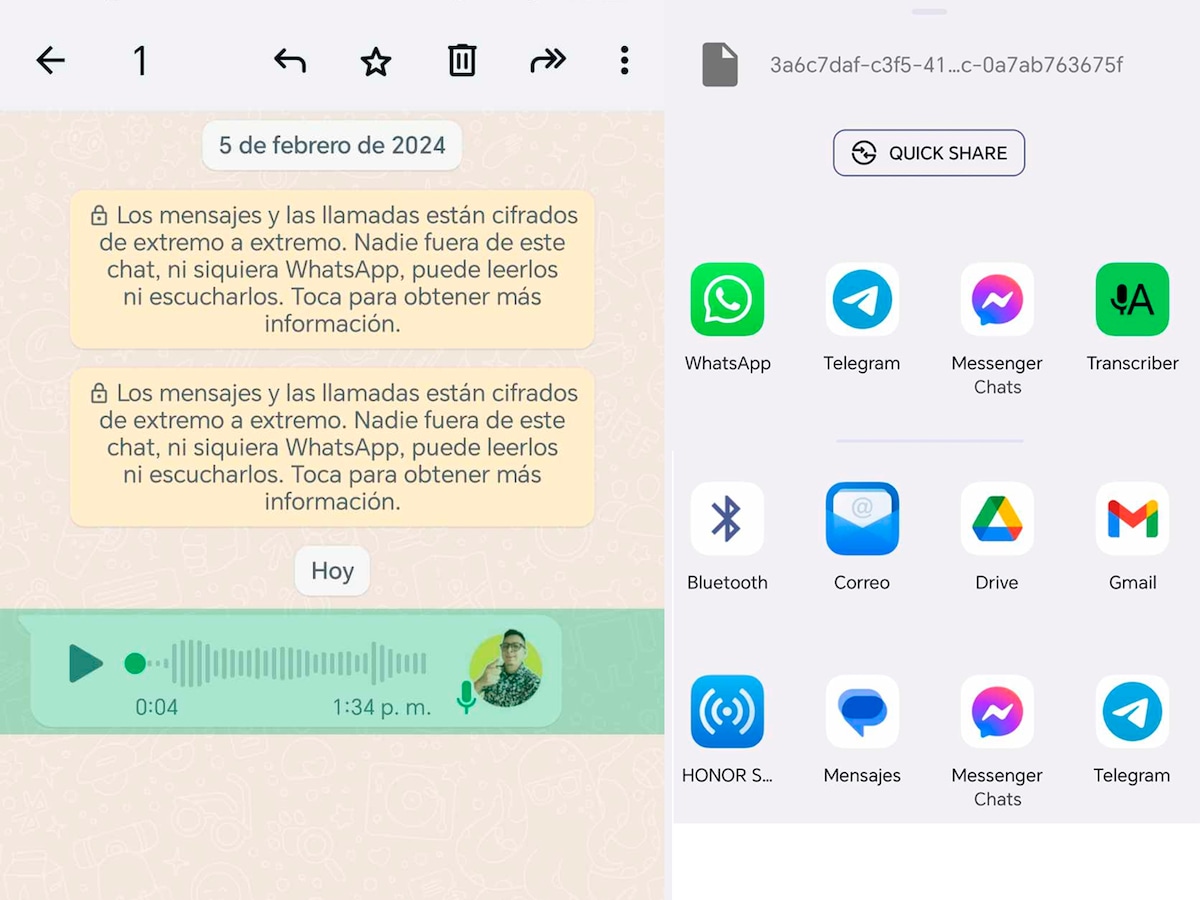
- Selecciona el audio y dale en “Compartir”.
- Allí observarás que Transcriber para WhatsApp hace su trabajo.
- Eso sí, como eres un usuario sin pago, deberás esperar que acabe la publicidad.
- Una vez que termine, verás tu audio convertido a texto.

- De esa forma que si tiene una gran cantidad de minutos, podrás conocer qué es lo que dice sin necesidad de escucharlo.
- Eso sí, a veces tiende a cometer sus fallas, pero eso se debe a que tu amigo no ha mencionado las palabras correctamente o tiene ruido de fondo.
- Si se obvia todo ello, obtendrás una buena transcripción.
Mira estos trucos de WhatsApp que te sugiero
- WhatsApp: la guía para habilitar el modo HD
- Cómo activar el “modo invisible” en la última versión de WhatsApp
- Para qué sirve y cómo activar la nueva función “canales similares” de WhatsApp
- Cómo activar el “modo invisible” en la última versión de WhatsApp
- Truco para activar el “modo ignorado” en la última versión de WhatsApp
- Cómo activar el “modo turquesa” en la última versión de WhatsApp
- Cómo activar el “modo azul” en la última versión de WhatsApp

Periodista. Estudié Comunicación Social en la Universidad Nacional Mayor de San Marcos. Interés por las novedades en el mundo de tecnología, ciencia y cómo estas se aplican a la sociedad. Redacté diversos artículos de géneros variados desde el 2014. Actualmente me desempeño como redactor del Núcleo de Audiencias en El Comercio.
Síguenos en nuestras redes sociales:



